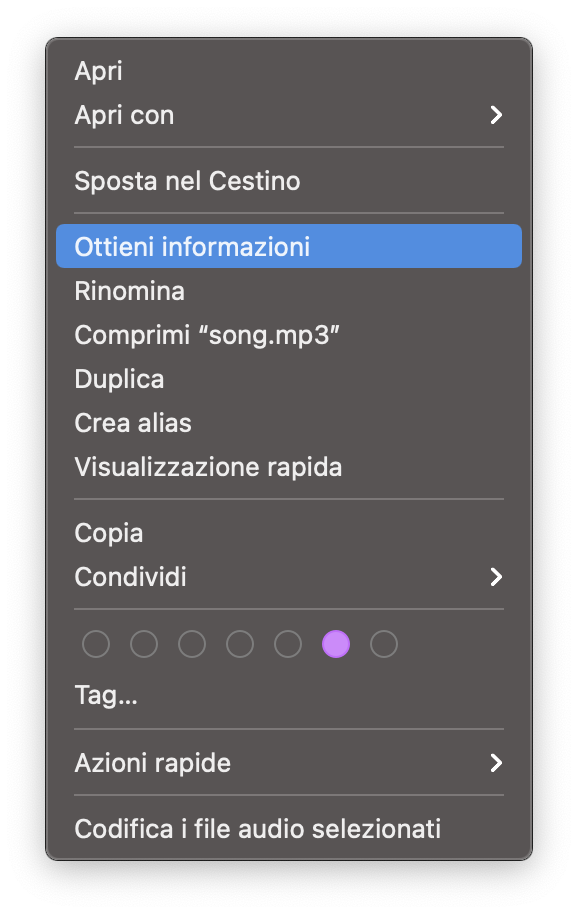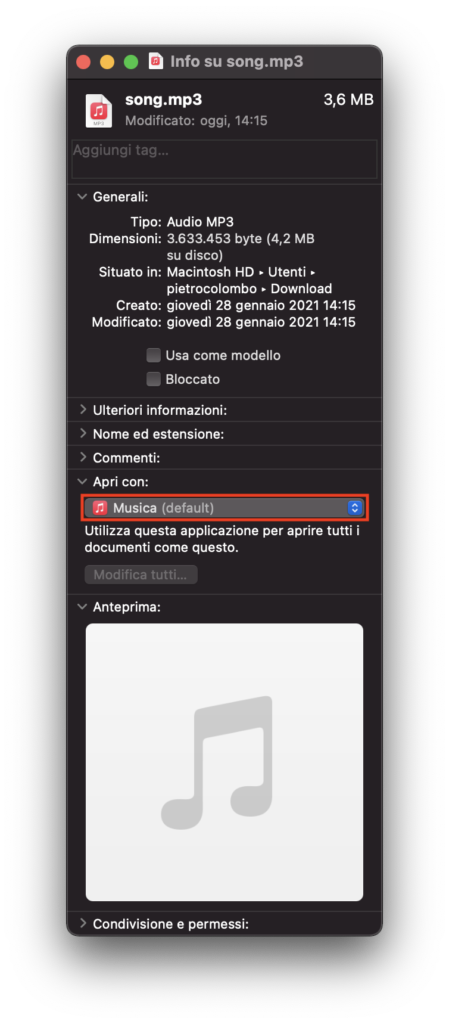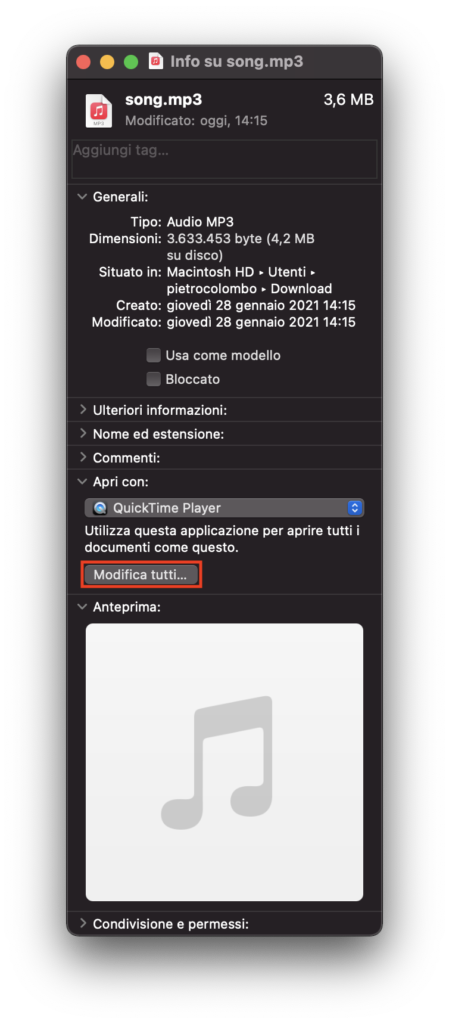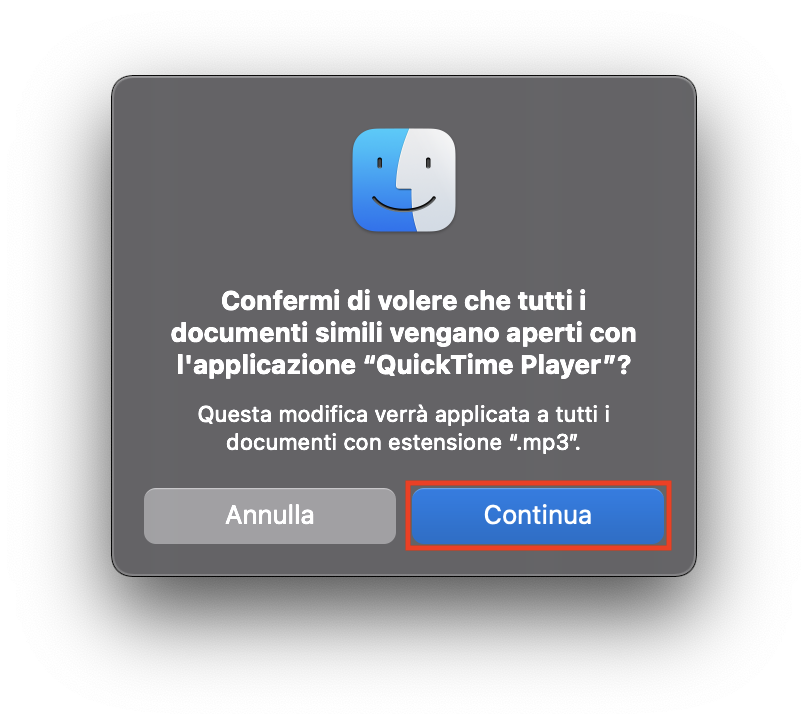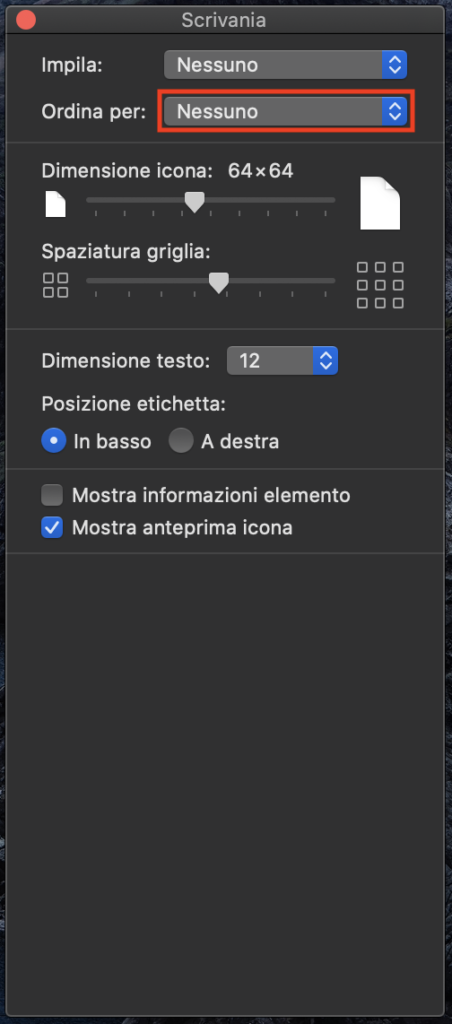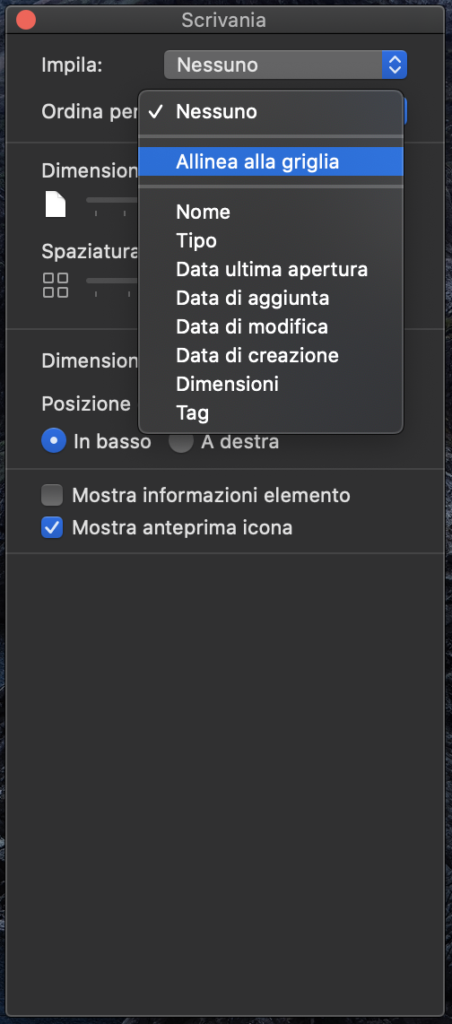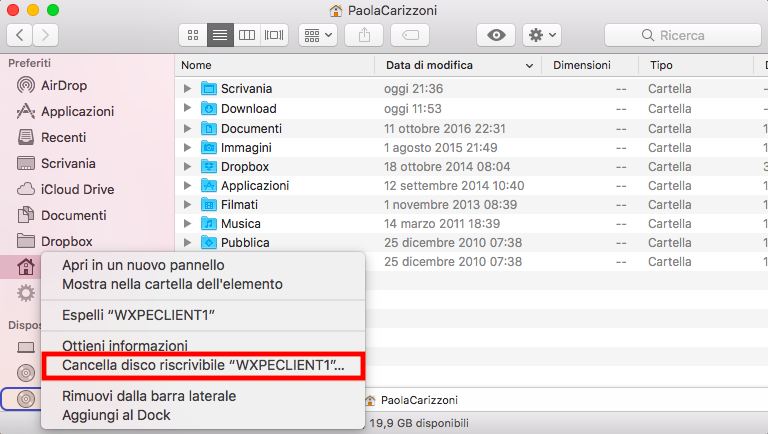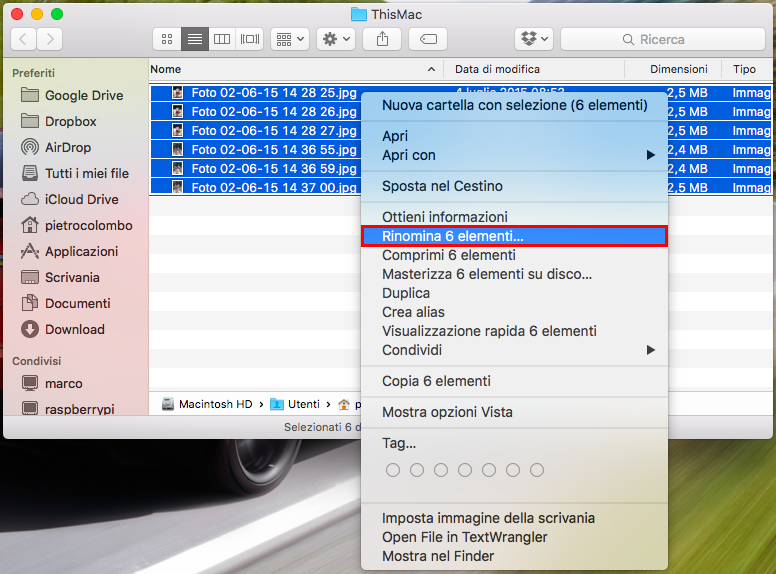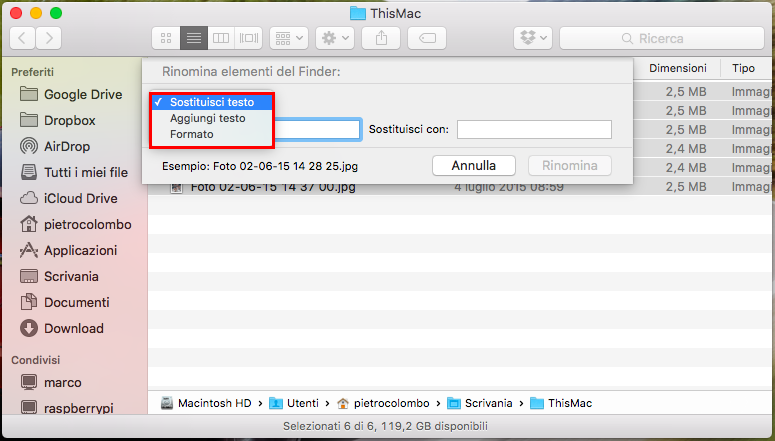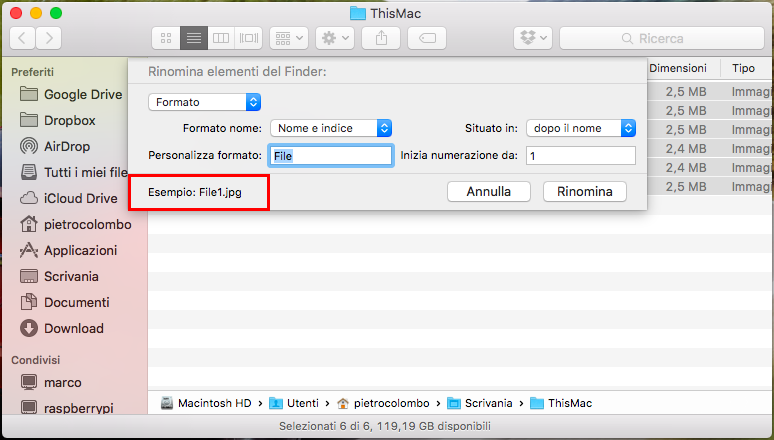Normalmente quando aprite il Terminale in automatico venite posizionati nella cartella home. Per postarvi nelle varie cartelle dovete usare il comando “cd“. Ma potete anche aprire direttamente il Terminale partendo da una cartella qualsiasi.
La procedura è semplice fate click destro sulla cartella che volete aprire direttamente nel Terminale e cliccate su Nuovo pannello terminale nella cartella oppure su Nuovo terminale nella cartella.
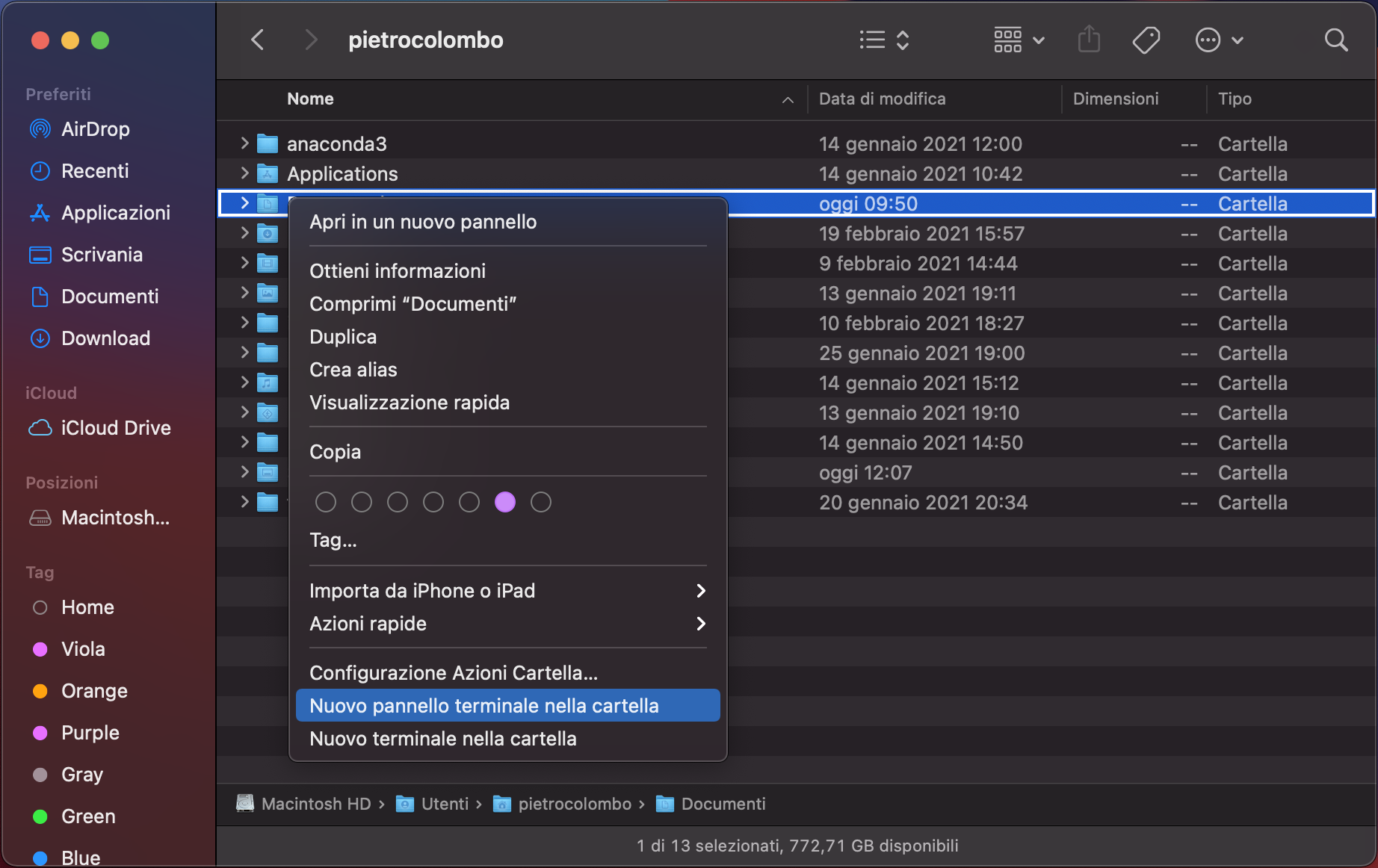
Lascia un commento se la guida ti è stata utile o hai dei problemi/consigli.